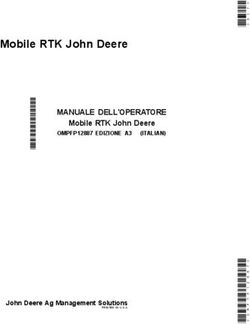INFOTAINER MANUALE UTENTE - IT - Zenec
←
→
Trascrizione del contenuto della pagina
Se il tuo browser non visualizza correttamente la pagina, ti preghiamo di leggere il contenuto della pagina quaggiù
Manuale utente del dispositivo per sistema media ZENEC
Siamo lieti che abbiate scelto un prodotto ZENEC. BLUETOOTH (SISTEMA VIVAVOCE)........................................................................................................... 41
BARRA DI CONTROLLO E UTILIZZO (DESTRA)........................................................................................42
Leggere questo manuale operativo prima di avviare il nuovo sistema ZENEC. In questo manuale utente GESTIONE DISPOSITIVO..............................................................................................................................43
del dispositivo sono riportate importanti istruzioni e informazioni per il funzionamento sicuro del sistema ABBINAMENTO..............................................................................................................................................44
ZENEC e per aiutarvi a trarre il massimo dai suoi vantaggi tecnici. CONFIGURAZIONE BLUETOOTH................................................................................................................45
Tutte le informazioni contenute in questo manuale corrispondono allo stato al momento della stampa e si BARRA STATO BLUETOOTH.......................................................................................................................45
applicano solo ai sistemi ZENEC in condizioni originali. A causa di possibili aggiornamenti del software del ACCETTARE/TERMINARE LE CHIAMATE IN ARRIVO (TRAMITE DISPOSITIVO).................................46
dispositivo, le illustrazioni e le funzioni mostrate in questo manuale operativo potrebbero essere diverse CHIAMATA IN USCITA TRAMITE TASTIERINO NUMERICO.....................................................................46
dal sistema ZENEC. Differenze nelle informazioni, illustrazioni o funzioni non possono costituire una base CHIAMATA IN USCITA TRAMITE RUBRICA................................................................................................46
per eventuali reclami. MENU BLUETOOTH.......................................................................................................................................47
RUBRICA.........................................................................................................................................................48
Se si vende il proprio veicolo con il sistema di ZENEC ancora montato, assicurarsi che il manuale ELENCHI CHIAMATE.....................................................................................................................................49
operativo resti nel veicolo e che tutti i dati personali, come una rubrica memorizzata nel dispositivo, siano PREFERITI......................................................................................................................................................50
stati eliminati.
NAVIGAZIONE................................................................................................................................................51
INDICE AGGIORNAMENTO NAVIGATORE...............................................................................................................51
MAPPE (ESEMPI)...........................................................................................................................................52
ISTRUZIONI PER LA SICUREZZA................................................................................................................04 ISTRUZIONI PER L’AVVIO DELLA NAVIGAZIONE............................................................................... 53-54
ACCENDERE/SPEGNERE IL DISPOSITIVO ...............................................................................................05
PROTEZIONE ANTI-FURTO..........................................................................................................................05 OPERAZIONI DI CONFIGURAZIONE...........................................................................................................55
CONTROLLI VOLANTE MULTIFUNZIONE...................................................................................................06 ICONA VISUALIZZAZIONE (LUMINOSITÀ).................................................................................................56
E>GO CORE (PANNELLO ANTERIORE).....................................................................................................07 MENU VAG CAR.............................................................................................................................................57
MENU PRINCIPALE STRUTTURA................................................................................................................08 CONFIGURAZIONE DELLE SORGENTI......................................................................................................58
ICONE MENU PRINCIPALE..............................................................................................................................09 CONFIGURAZIONE VARIE...........................................................................................................................59
SORGENTI AUDIO SUPPORTO MULTIMEDIALE.......................................................................................10 MODALITÀ EASY DRIVE...............................................................................................................................60
SORGENTI DI INGRESSO............................................................................................................................. 11 CONFIGURAZIONE AUDIO (EQ / BAL / FAD / SUBWOOFER / INTENSITÀ / PREIMPOSTAZIONI)......61
BARRA DI STATO...........................................................................................................................................12 CONFIGURAZIONE VOLUME.......................................................................................................................62
FUNZIONE RICERCA E INPUT......................................................................................................................13 CONFIGURAZIONE AUDIO: IMPOSTAZIONI AVANZATE
(IMPOSTAZIONI NAVI-MIXER / SUBWOOFER / EQ)..................................................................................63
RADIO FM.......................................................................................................................................................14 CONFIGURAZIONI DISPLAY TFT................................................................................................................64
MODALITÀ GRAFICA A BARRE FM.............................................................................................................15 CONFIGURAZIONE ASSISTENZE (VEICOLO)...........................................................................................65
RICERCA MANUALE STAZIONE FM............................................................................................................16 CONFIGURAZIONE INGRESSO...................................................................................................................66
CONFIGURAZIONE FM................................................................................................................................. 17 CONFIGURAZIONE SISTEMA......................................................................................................................67
PREIMPOSTAZIONI STAZIONI FM...............................................................................................................18 CONFIGURAZIONE OROLOGIO-DATA.......................................................................................................68
RADIO DAB+............................................................................................................................................... ...19 VERSIONE SOFTWARE ...............................................................................................................................69
ELENCO INSIEME DAB+ E STAZIONI.........................................................................................................20 PASSWORD....................................................................................................................................................70
CONFIGURAZIONE DAB+.............................................................................................................................21
PREIMPOSTAZIONI STAZIONI DAB+..........................................................................................................22 ARIA CONDIZIONATA (INFO AC)............................................................................................................71-72
USB / BT A2DP / MEDIA................................................................................................................................23 NOTE PER L’INSTALLAZIONE.....................................................................................................................73
BARRA DI CONTROLLO E UTILIZZO DEI SUPPORTI MULTIMEDIALI USB / BT A2DP.........................24 LAVORI DI RIMOZIONE E PREPARAZIONE...............................................................................................73
MUSICA BT (A2DP) .......................................................................................................................................25 PANORAMICA DEGLI ACCESSORI COMPRESI......................................................................................... 74
PLAYLIST (AUDIO) ........................................................................................................................................26 SCHEMA DI COLLEGAMENTO E>GO CORE........................................................................................ 75-76
SMART PLAYLIST (AUDIO)...........................................................................................................................27 ABBREVIAZIONI............................................................................................................................................77
PLAYLIST PREFERITI (AUDIO)....................................................................................................................28 DIRITTI LEGALI E GARANZIA......................................................................................................................78
SUPPORTO MULTIMEDIALE VIDEO: DISCO RIGIDO................................................................................29
PLAYLIST (VIDEO).........................................................................................................................................30
HDMI / AV/IN...................................................................................................................................................31
TELECAMERA: VERSIONE ZENEC
(SISTEMA DI TELECAMERE PER VISUALE POSTERIORE NON OE)......................................................32
RETICOLI TELECAMERA: VERSIONE ZENEC ..........................................................................................33
TELECAMERA: OE TELECAMERA PER VISUALE POSTERIORE ..........................................................34
SISTEMA OTTICO DI PARCHEGGIO (OPS) ...............................................................................................35
WEBLINK........................................................................................................................................................36
SMARTLINK DIRECT.....................................................................................................................................37
INTERFACCIA DI CONTROLLO DI SMARTLINK DIRECT..........................................................................38
COLLEGAMENTO ALL’APP DI SMARTLINK DIRECT................................................................................39
REAL DASH....................................................................................................................................................40
2 Rev.B 3 Rev.BISTRUZIONI PER LA SICUREZZA ACCENSIONE/SPEGNIMENTO
Accensione/Spegnimento manuale GERÄTEBEDIENUNG – Z-E3726
ATTENZIONE
Premere e tenere premuto il pulsante del sensore (fig. S/7 3) per accendere o spegnere il sistema
Se il conducente del veicolo è distratto, potrebbero verificarsi incidenti o infortuni. Il funzionamento GRUNDSÄTZLICHE BEDIENUNG
ZENEC.
del sistema ZENEC può distrarre l'attenzione del conducente dal traffico! Allo stesso modo, il
EIN-/AUSSCHALTEN
collegamento, la modifica o l'inserimento di supporti di dati può distrarre il conducente dal traffico. Accensione / spegnimento automatico
Manuelle Ein-/Ausschaltung
Dispositivi E>GO CORE montati su veicoli non dotati di SWC di fabbrica: il dispositivo si accenderà con la
chiave in posizione di accensione (ACC)*. Drehregler links gedrückt halten, bis sich das ZENEC-System ein- oder ausschaltet
ATTENZIONE
(Abb. S/01 )
Scegliere di impostare gli altoparlanti in modo che i segnali acustici provenienti dall'esterno possano Il dispositivo si accende/spegne automaticamente mediante segnale di accensione dell’interfaccia CAN bus.
sempre essere uditi nel veicolo (ad es., clacson o sirene). Automatische Ein-/Ausschaltung
Accendendo il veicolo, si attiva il sistema ZENEC. La procedura di avvio può richiedere fino a 30 sec.
Fahrzeuge mit CAN-Bus Anbindung: Bei Einschalten der Zündung wird das ZENEC-System
Ciò può provocare un certo ritardo in aktiviert.
attesaDer
che il sistema sia pronto. Per spegnere il sistema ZENEC,
Bootvorgang kann max. 1,5 Minuten in Anspruch nehmen. Dies kann zur Folge
ATTENZIONE spegnere il motore o rimuovere la chiavehaben,di accensione
dass delVerzögerung
das System nur mit veicolo. einsatzbereit ist. Das Ausschalten des ZENEC-
Systems wird durch das Ausschalten der Zündung oder Abziehen des Zündschlüssels aktiviert.
L’installazione o la messa in servizio errata del sistema ZENEC può causare danni al sistema stesso o
all’elettronica del veicolo. Far installare il dispositivo da specialisti qualificati autorizzati da ZENEC. HINWEIS
Für eine Nutzung des Multifunktionslenkrads sowie weiterer Fahrzeugfunktionen wird ein
fahrzeugspezifisches CAN/Stalk Interface benötigt. Weitere Informationen erhalten Sie bei einem
autorisierten ZENEC-Fachhändler.
ATTENZIONE
PROTEZIONE ANTI-FURTO
Questo sistema ZENEC è destinato esclusivamente a funzionare a una tensione di bordo di 12 V CC. Il DIEBSTAHLSICHERUNG
funzionamento del sistema ZENEC con qualsiasi altra tensione può causare danni al sistema stesso o Il sistema ZENEC è dotato di una funzione di protezione anti-furto. Se attiva, al riavvio del sistema ZENEC
Das ZENEC-System ist mit einer Diebstahlschutzfunktion ausgestattet. Ist diese aktiv, werden Sie nach
all'impianto elettrico del veicolo. dopo l'interruzione della tensione verrà chiesto
Trennung di inserirebeilaerneutem
der Stromversorgung password.Einschalten des ZENEC-Systems aufgefordert, das von
Ihnen hinterlegte Password einzugeben.
Per modificare la password: Um das Passwort zu ändern:
ATTENZIONE Bedienungsanleitung Einstellungen Geräte Konfiguration Help Passwort
Manuale d’uso del dispositivo → Configurazione → Password
Lo smontaggio o la modifica del sistema ZENEC può causare danni al dispositivo o al veicolo.
L'apertura del dispositivo o la modifica da parte di una persona non autorizzata da ZENEC farà
decadere la garanzia. HINWEIS
Bewahren Sie das
In caso di malfunzionamento o guasto, contattare un rivenditore autorizzato ZENEC. Le riparazioni NOTA
Passwort sorgfältig auf.
Bei einem Verlust des
non autorizzate renderanno invalida qualsiasi richiesta di intervento in garanzia. Passworts muss das
Conservare la password al sicuro.ZENEC-System
Se si ausgebaut
dimentica la password, il sistema und ZENEC deve des
zur Freischaltung
Diebstahlschutzes an den
essere disinstallato e inviato al Servizio di
ZENEC-Service
ATTENZIONE assistenza di ZENEC affinché venga rimossa
eingesendet werden.
Dieser Dienst ist
I cavi di collegamento e di ricarica dei dispositivi mobili esterni possono intralciare il conducente. Farli la protezione anti-furto. Il serviziokostenpflichtig!
di sblocco
passare in modo da non ostacolare la libertà di movimento del conducente. non è gratuito.
ATTENZIONE Bright reflecting Silver (chrome) Z-E3726 5
Vedere informazioni dettagliate a pag. 70
Le proposte di itinerari e la segnaletica stradale visualizzati dal sistema ZENEC possono differire dalla
situazione reale. L’effettiva segnaletica e il codice della strada hanno la precedenza sulle Pantone Warm Red CV
raccomandazioni di itinerario e sulle indicazioni date dal sistema ZENEC.
Le informazioni relative alla velocità visualizzate nel sistema di navigazione corrispondono al limite Illuminated
di velocità consentito. Adeguare la velocità e il comportamento di guida alle effettive condizioni di
visibilità, meteorologiche, stradali e del traffico. Infrared
4 Rev.B 5 Rev.BVOLANTE MULTIFUNZIONE PANNELLO ANTERIORE
8 9
1
2
3
4
5
6
7
Opzioni di controllo sul pannello anteriore del dispositivo
Elemento Icona Funzione Elemento Icona Funzione
1 Abbassa il volume 1 ○ MIC Microfono interno
2 Aumenta il volume
2 ○ RST Foro nel pannello per lo spillo di ripristino
3 Disattiva l’audio Premere e tenere premuto per accendere/spegnere il dispositivo
3
Toccare per disattivare/riattivare l’audio del dispositivo
Sorgente
Premere per selezionare la stazione radio successiva.
radio Toccare per tornare al menu principale
4 w| Sorgente Premere per selezionare il brano/titolo successivo.
4 HOME
Premere e tenere premuto per passare alle impostazioni audio
multimediale Premere e tenere premuto per procedere rapidamente in avanti. Toccare per selezionare il contenuto preferito o per eseguire una funzione
All’interno della sorgente di navigazione: Premere a lungo per aprire la barra di
Sorgente 5 FAV
Premere per selezionare la stazione radio precedente. controllo veloce Media
radio Premere e tenere premuto per passare alle impostazioni audio
5 |v
Sorgente Premere per selezionare il brano/titolo precedente.
multimediale Premere e tenere premuto per procedere rapidamente all'indietro. 6 Toccare e/o tenere premuto per aumentare il volume
6 Accetta chiamata
7 Toccare e/o tenere premuto per abbassare il volume
7 Rifiuta / Termina chiamata
8 Display touchscreen
8 Voce (non supportata)
alloggiamento per scheda microSD nel lato inferiore del dispositivo per il
9
software di navigazione GPS dietro la copertina “MAP”
6 Rev.B 7 Rev.BMENU PRINCIPALE STRUTTURA ICONE MENU PRINCIPALE
Menu principale con 8 icone È possibile sfogliare le pagine del menu principale scorrendo o toccando gli indicatori arancioni nella parte
inferiore di ogni pagina.
Display – Funzionamento touch
Funzione Icona Operazione Funzione Icona Operazione
Scorrere per sfogliare il menu principale, facendo scorrere la pagina
Scorrimento Navi Toccare per aprire l’app di navigazione
verso sinistra o destra
Spostamento Tenere premuto per spostare un'icona nella posizione desiderata Bluetooth Toccare per aprire la suite Bluetooth
Radio (FM) Toccare per aprire la sorgente radio FM
USB Toccare per accedere alla sorgente USB
Musica BT Toccare per aprire la sorgente Musica BT
DAB+ Toccare per aprire la sorgente radio DAB+
8 Rev.B 9 Rev.BSORGENTI AUDIO SUPPORTO MULTIMEDIALE SORGENTI DI INGRESSO
È possibile accedere / entrare nelle sorgenti interne o esterne collegate toccando l’icona principale, in Per selezionare e aprire le sorgenti esterne, come HDMI, Fotocamera, AV/IN o SmartLink, è necessario
base alla seguente lista. abbinarle o collegarle fisicamente al dispositivo.
Sorgenti di ingresso
Funzione Icona Operazione Funzione Icona Operazione
USB Toccare per accedere alla sorgente USB HDMI Toccare per aprire la sorgente HDMI
Musica BT Toccare per aprire la sorgente Musica BT Fotocamera Toccare per accedere alla sorgente Fotocamera
WebLink Toccare per avviare WebLink di ZENEC WebLink Toccare per avviare WebLink di ZENEC
Radio FM Toccare per aprire la sorgente radio FM SmartLink Toccare per avviare SmartLink di ZENEC
DAB+ Toccare per aprire la sorgente radio DAB+ AV/IN Toccare per aprire la sorgente AV/IN
SmartLink Toccare per avviare SmartLink di ZENEC NOTA
Nel menu principale rimangono in grigio le icone delle sorgenti non collegate al dispositivo.
10 Rev.B 11 Rev.BBARRA DI STATO (“BARRA INFO”) FUNZIONE RICERCA E INSERIMENTO
La “barra info” nella parte superiore dello schermo mostra il Servizio Infotraffico TA, il volume e l’orario, La tastiera per la ricerca e l’inserimento si basa sullo schema del sistema Android OS. La selezione della
oltre a contenere due importanti comandi per l’utilizzo del dispositivo: INDIETRO (sulla sinistra) e ALT lingua del sistema assegnerà automaticamente lo schema QUERTY o QWERTZ.
(sulla destra).
Funzione Icona Operazione Funzione Icona Operazione
Indietro Toccare per passare al livello immediatamente superiore o inferiore Ricerca Cursore e campo di inserimento del testo
Ora dell’orologio Visualizzazione ora (nessuna interazione possibile) Toccare per eliminare un numero, una lettera o un segno
Elimina
Premere e tenere premuto per eliminare l’intera riga
Traffico
Informazioni sul traffico della radio FM (se la funzione è attivata)
Avviso
Indietro Toccare per terminare la ricerca o l'inserimento
Volume Mostra il volume di riproduzione attuale
Toccare per selezionare lettere minuscole / maiuscole per le voci
da inserire
Toccare per selezionare / avviare una funzione assegnata in Grande / piccolo
ALT
precedenza Configurazione → Varie → pulsante software ALT Toccare due volte per scrivere tutte le lettere o i numeri in maiuscolo
Nessun Questa icona indica che nessun segnale DAB o nessuna antenna Schermata della
segnale DAB DAB è collegata al dispositivo. Toccare per visualizzare tutti i risultati della ricerca/lista completa
lista
Apri tastiera Toccare per aprire la tastiera
12 Rev.B 13 Rev.BRADIO FM MODALITÀ GRAFICA A BARRE FM
Il menu sorgente FM con RDS offre una sezione di controllo/utilizzo sulla destra, per modifiche rapide e La modalità di configurazione FM (premere l’icona a ingranaggio) consente di assegnare due diverse
comode durante la riproduzione della radio FM. modalità di funzionamento a entrambe le frecce di frequenza delle stazioni: avanzamento manuale di
100kHz oppure scansione automatica (si ferma alla stazione successiva). Vedere pag. 18.
Sezione centrale del display
Funzione Icona Operazione Funzione Icona Operazione
Ricerca frequenza Toccare per avviare la ricerca automatica di stazione FM, verso Frequenza stazione Toccare per iniziare l’avanzamento manuale di 100kHz o la
stazione in avanti l’alto della banda di frequenza IN AVANTI ricerca automatica della stazione FM in avanti
Stazione Nome della stazione / Frequenza della stazione Inserimento Toccare per aprire il tastierino per la modalità di inserimento
frequenza stazione diretto della frequenza
Ricerca frequenza Toccare per avviare la ricerca automatica di stazioni FM verso il
Frequenza stazione Toccare per iniziare l’avanzamento manuale di 100kHz o la
stazione indietro basso della banda di frequenza
INDIETRO ricerca automatica della stazione FM all’indietro
Visualizza la grafica della stazione radio o l’immagine di copertina
Copertina Premere e tenere premuto per scorrere l’indicatore di frequenza
dell’artista Scala del grafico a
del grafico a barre in qualsiasi posizione. Toccare per impostare il
barre
Zona di valore desiderato della frequenza sulla scala
Scorrere con il dito verso sinistra e destra per accedere alle stazioni
visualizzazione
FM precedenti / successive
informazioni
Sezione di controllo/utilizzo
Funzione Icona Operazione
Info Toccare per visualizzare le informazioni sulla stazione
Scala di
Toccare per aprire la barra delle frequenze delle stazioni FM
frequenza
Stazione
Toccare per visualizzare la lista delle stazioni FM in memoria
preimpostata
Configurazione
Impostazioni radio
radio
Toccare per attivare o disattivare la commutazione automatica alle
Infotraffico
informazioni sul traffico RDS
Passaggio
Toccare per passare a DAB
FM / DAB
14 Rev.B 15 Rev.BRICERCA MANUALE STAZIONE FM CONFIGURAZIONE FM
Toccando l’area di visualizzazione della frequenza, si apre il tastierino numerico per inserire direttamente Qui è possibile impostare alcune impostazioni FM importanti basate su RDS, come frequenza alternativa
la frequenza di una stazione. (AF) e REG.
Funzione Icona Operazione Funzione Icona Operazione
Frequenza stazione Toccare per la ricerca automatica / manuale in avanti, secondo le
IN AVANTI impostazioni AF Attiva/Disattiva la frequenza alternativa (AF)
Frequenza Toccare per aprire e chiudere l’inserimento diretto della frequenza Consente di mantenere la frequenza alternativa nella modalità di
stazione della stazione tramite il tastierino REG
sintonizzazione su stazioni regionali (locali).
Frequenza stazione Toccare per la ricerca automatica / manuale indietro, secondo le
INDIETRO impostazioni SCANSIONE Consente di scegliere la ricerca di stazioni, automatica o manuale.
Scala Visualizzazione della scala della frequenza radio Alimentazione
phantom Toccare per attivare l’alimentazione phantom a 8,5V o 12V della
Toccare per eliminare una cifra della presa presa dell’antenna FM sul retro del dispositivo.
Elimina dell’antenna FM
Premere e tenere premuto per eliminare l’intero testo della riga
Toccare per attivare o disattivare la commutazione automatica alle
Tastierino Infotraffico
Consente di inserire direttamente la frequenza informazioni sul traffico RDS
numerico
OK Toccare per confermare la frequenza
16 Rev.B 17 Rev.BPREIMPOSTAZIONI STAZIONI FM RADIO DAB+
Il menu della sorgente DAB+ offre una sezione di controllo/utilizzo sulla destra dello schermo per poter
Selezionare una stazione radio FM già in memoria toccando sul pulsante di preimpostazione stazioni. regolare in modo semplice e comodo le funzioni DAB+ nel menu di riproduzione.
Funzione Icona Operazione
Funzione Icona Operazione Toccare per passare alla stazione successiva
Stazione in avanti
Premere e tenere premuto per passare all’insieme successivo
Pagina
Toccare per passare alla pagina preimpostata precedente
precedente Informazioni stazione Nome della stazione / Nome insieme
Toccare per passare alla stazione precedente
Stazione indietro
Pagina Premere e tenere premuto per passare all’insieme precedente
Toccare per passare alla pagina preimpostata successiva
successiva
Presentazione Grafica stazione radio / visualizzazione artista (”Presentazione MOT”)
Toccare per selezionare una stazione radio memorizzata Scorrere con il dito verso sinistra e destra per sfogliare le stazioni
Selezionare/
in precedenza. Premere e tenere premuta la stazione per Zona di visualizzazione preimpostate
Memorizzare
salvare una stazione radio corrente su uno dei pulsanti di informazioni Area Pre-presentazione (pre-visualizzazione della lista delle stazioni):
stazione
preimpostazione stazioni Scorrere con il dito verso sinistra e destra per sfogliare la lista delle stazioni
Lista stazioni precedenti Premere / tenere premuto per sfogliare all’indietro la lista delle
(Scorrere la lista) stazioni
Pre-presentazione
Grafica della lista delle stazioni DAB+ / pre-visualizzazione
(pre-visualizzazione
dell’artista, se disponibile
della lista delle stazioni)
Lista stazioni successive
Premere / tenere premuto per sfogliare in avanti la lista delle stazioni
(Scorrere la lista)
Sezione di controllo/utilizzo
Funzione Icona Operazione
Passaggio
Toccare per passare alla sorgente Radio FM
FM / DAB+
Toccare per visualizzare le informazioni sulla stazione - display
Info
principale
Toccare per aprire la lista delle stazioni (che mostra tutte le
Lista
stazioni radio ricevibili al momento nella zona)
Stazione preimpostata Toccare per visualizzare la lista delle stazioni DAB in memoria
Configurazione Toccare per modificare le impostazioni per le funzioni DAB+
18 Rev.B 19 Rev.BELENCO INSIEME DAB+ E STAZIONI CONFIGURAZIONE DAB+
Quando la prima scansione della banda DAB+ è completata, il dispositivo mostrerà tutti gli insiemi DAB+ e La pagina di configurazione della Radio DAB+ consente di definire funzioni importanti quali la commutazione
le stazioni radio con un’intensità di segnale sufficiente. La lista Insieme e il suo contenuto sono aggiornati DABDAB e FMDAB delle stazioni. È inoltre possibile attivare la tensione di alimentazione phantom della
automaticamente a intervalli regolari. presa dell’antenna DAB.
Funzione Icona Operazione
Funzione Icona Operazione
Selezione della Toccare per aprire un insieme, che mostra la lista delle stazioni radio
lista Insieme DAB+ assegnata Commutazione Toccare per attivare/disattivare la commutazione DAB-DAB delle
DAB-DAB stazioni
Premere e tenere premuto per muovere il cursore della lista Insieme
Scorrere la lista
verso l’alto o verso il basso
Commutazione Toccare per attivare/disattivare la commutazione FM-DAB delle
Indietro Toccare per passare al livello immediatamente inferiore o superiore FM-DAB stazioni
DAB alimentazione
Toccare per attivare/disattivare l’alimentazione phantom a 12V
phantom presa
della presa dell’antenna DAB sul retro del dispositivo
antenna
Firmware
Visualizza la versione attuale del firmware DAB+
DAB
Toccando ogni insieme verrà visualizzata la lista delle stazioni DAB+ del rispettivo insieme. Il contenuto
della lista delle stazioni segue esattamente il formato originario di visualizzazione dell’insieme e la
sequenza della lista.
Funzione Icona Operazione
Selezione
Toccare per selezionare una stazione radio in particolare dalla lista
stazione radio
Premere e tenere premuto per muovere il cursore della lista delle
Scorrere la lista
stazioni verso l’alto o verso il basso
20 Rev.B 21 Rev.BPREIMPOSTAZIONI STAZIONI DAB+ USB / BT A2DP / MEDIA
Selezionare una stazione radio DAB+ già in memoria toccando il pulsante di preimpostazione stazioni. Vengono visualizzati vari tipi di informazioni nel menu sorgente della riproduzione audio per (USB, BT
A2DP, iPOD, ecc.).
Funzione Icona Operazione Funzione Icona Operazione
Pagina Se una copertina è memorizzata sul supporto musicale, verrà
Toccare per passare alla pagina preimpostata precedente
precedente Copertina album visualizzata.
Questa funzione non è supportata per la riproduzione di Audio BT.
Pagina
Toccare per passare alla pagina preimpostata successiva
successiva Artista Informazioni sull'artista
Selezionare/ Toccare per selezionare una stazione DAB+ in memoria. Premere e Brano Informazioni sul brano
Memorizzare tenere premuta la stazione per salvare la stazione radio corrente su
stazione uno dei pulsanti di preimpostazione stazioni Album Informazioni sull’album
Genere Informazioni sul genere o qualsiasi altra informazione particolare
Toccare per saltare al brano precedente
Premere e tenere premuto per iniziare l’avvolgimento rapido
Indietro
Scorrere verso sinistra per saltare al brano precedente
Play Toccare per riprodurre un brano
Pausa Toccare per mettere in pausa un brano
Toccare per passare al brano successivo
Premere e tenere premuto per iniziare l’avanzamento rapido
Avanti
Scorrere verso destra per passare al brano successivo
Playback Time
Toccare o scorrere per muoversi all'interno di un brano
Line
22 Rev.B 23 Rev.BBARRA DI CONTROLLO E UTILIZZO DEI SUPPORTI MULTIMEDIALI USB / BT A2DP MUSICA BT (A2DP)
La barra di controllo e utilizzo sulla destra del menu di riproduzione audio continua a riprodurre liste, brani L’interfaccia A2DP RVC offre i controlli Riproduzione, Pausa e Salta degli smartphone abbinati in
preferiti e la memoria USB esterna. precedenza in modalità Riproduzione audio. La visualizzazione dei metadati Tag iD3 è possibile solo
quando i dati tag sono contenuti nel brano musicale trasmesso.
Funzione Icona Operazione
NOTA
Toccare per visualizzare la cartella e l’elenco dei brani
Playlist Le funzioni elencate dipendono dal telefono cellulare abbinato, le versioni del software installato e il
Questa funzione non è supportata per la riproduzione di Audio BT.
grado di compatibilità.
Toccare per aggiungere un brano alla playlist
Smart Playlist
Questa funzione non è supportata per Audio BT
Toccare per aggiungere un brano alla playlist FAV
Preferiti
Questa funzione non è supportata per Audio BT
Video
Toccare per passare da riproduzione audio a video e viceversa.
Sorgente
Questa funzione non è supportata per Audio BT
audio
Riproduzione Toccare per attivare la funzione di riproduzione casuale nella
casuale cartella in riproduzione
Toccare per ripetere automaticamente un brano o una raccolta di
Ripeti
musica completa
Toccare per passare alla sorgente disponibile successiva
Sorgente (Sorgenti disponibili: USB, Musica BT, WebLink, SmartLink e la
configurazione audio)
24 Rev.B 25 Rev.BPLAYLIST (AUDIO) SMART PLAYLIST (AUDIO)
Esistono varie playlist. Solitamente distinguiamo fra playlist standard e speciali (Smart Playlist e Playlist Questa funzione consente di gestire le playlist create con la funzione Smart Playlist. È possibile cambiare
dei brani preferiti). il nome delle playlist.
Funzione Icona Operazione Funzione Icona Operazione
Cartella Campo del nome
Toccare per passare al livello successivo più alto Toccare per passare al livello successivo più alto
(predominante) della playlist
Toccare per passare al livello cartella più alto
Cartella Toccare per modificate una playlist (modalità di modifica)
Tenere premuto per andare alla panoramica del disco rigido (radice)
Brano Elenco per brano Toccare per eliminare una playlist
Modalità di
modifica della
playlist
Artista Elenco per artista Toccare per rinominare una playlist
Album Elenco per album Toccare per annullare la modalità di modifica playlist
Toccare per accedere alla Smart Playlist (visualizza le playlist Toccare per modificare un brano all’interno di una playlist
Smart Playlist
create) (modalità di modifica)
Lista PREFERITI Toccare per accedere alla playlist dei preferiti Toccare per eliminare un brano dalla playlist
Modalità di
modifica del
brano Toccare per spostare un brano nella playlist
Ricerca Toccare per aprire il tastierino di ricerca
(Aggiungere un brano a un’altra playlist)
Scorrere la lista: Toccare per annullare la modalità di modifica
Toccare e tenere premuto per spostare il cursore verso l'alto o verso
Scorrimento il basso
Toccare e tenere premuta la lista per spostarla verso l'alto o verso Scorrere la lista:
il basso Toccare e tenere premuto per spostare il cursore verso l'alto o
Scorrimento verso il basso
Toccare e tenere premuto la lista per spostarla verso l'alto o verso
il basso.
26 Rev.B 27 Rev.BPLAYLIST PREFERITI (AUDIO) SUPPORTO MULTIMEDIALE VIDEO: DISCO RIGIDO
Questa caratteristica della playlist consente di aggiungere in modo facile e veloce una canzone a una Per la riproduzione del video tramite USB/DVD, durante l’installazione del dispositivo, il freno di
determinata playlist dei preferiti. stazionamento deve essere inserito. In caso contrario, lo schermo rimane nero.
Funzione Icona Operazione Funzione Icona Operazione
Campo del nome Nessuna funzione, solo campo di testo.
Passa al titolo Toccare per passare direttamente alla posizione desiderata
della playlist Nota: Non è possibile modificare il nome della playlist dei preferiti.
interno Scorrere per raggiungere la posizione desiderata
Elimina Toccare per eliminare una canzone dalla playlist preferiti
VideoSorgente audio Questa funzione non è supportata per Audio BT
Scorrere la lista:
Toccare e tenere premuto per spostare il cursore verso l'alto o Indietro Toccare per tornare indietro alla sezione precedente
Scorrimento verso il basso
Toccare e tenere premuto la lista per spostarla verso l'alto o verso
il basso. Play Toccare per riprodurre un film
Pausa Toccare per mettere in pausa un film
Avanti Toccare per passare alla sezione successiva
Toccare per visualizzare la cartella e l’elenco dei brani
Playlist
Questa funzione non è supportata per Audio BT
Riproduzione Toccare per attivare la funzione di riproduzione casuale nella
casuale cartella in riproduzione
Toccare per ripetere automaticamente un film o una raccolta di
Ripeti
video completa
28 Rev.B 29 Rev.BPLAYLIST (VIDEO) HDMI / AV/IN
Qui vengono visualizzati i file video con i loro nomi di file sul supporto dati USB. È possibile scorrere Toccare l’icona HDMI per aprire la sorgente HDMI, se è collegata una sorgente HDMI compatibile, ad es.
questa lista verso l’alto o verso il basso in maniera semplice. videogioco, smartphone, tablet, notebook.
Funzione Icona Operazione Funzione Icona Operazione
Toccare per passare al livello cartella più alto
Cartella
Tenere premuto per andare alla panoramica del disco rigido (radice) HDMI Toccare per aprire la modalità sorgente HDMI
Indietro Toccare per tornare indietro alla sezione precedente
Riproduzione / Toccare per riprodurre un film o un video
Pausa Toccare per mettere in pausa un film o un video
Toccare l’icona AV/IN per aprire la sorgente AV/IN, se una sorgente AV/IN compatibile è collegata, ad es.
Avanti Toccare per passare alla sezione successiva videogioco, smartphone, tablet, notebook.
Riproduzione Toccare per attivare la funzione di riproduzione casuale nella
Funzione Icona Operazione
casuale cartella in riproduzione
Toccare per ripetere automaticamente un film o una raccolta di
Ripeti AV/IN Toccare per aprire la modalità sorgente AV/IN
video completa
Video Toccare per passare da riproduzione audio a video e viceversa.
Sorgente audio Questa funzione non è supportata per Audio BT
Scorrere la lista:
Toccare e tenere premuto per spostare il cursore verso l'alto o verso
Scorrimento il basso
Toccare e tenere premuta la lista per spostarla verso l'alto o verso
il basso
ATTENZIONE
La riproduzione di file video durante la guida non è consentita dalla legge. Per questa ragione lo
schermo si spegne quando il veicolo è in movimento, consentendo solo la riproduzione audio.
30 Rev.B 31 Rev.BTELECAMERA: VERSIONE ZENEC RETICOLI TELECAMERA: VERSIONE ZENEC
(SISTEMA DI TELECAMERE PER VISUALE POSTERIORE NON OE)
Comodo ausilio per il parcheggio con reticoli della telecamera regolabili in modo variabile per la loro
Toccando l’icona Fotocamera si avvia la modalità fotocamera manuale, quando una fotocamera di tipo attitudine individuale.
CVBS è collegata all’ingresso fotocamera dell’unità. La telecamera è controllata dal touchscreen, dal
Funzione Icona Operazione
pulsante ALT, dal pulsante a sensore FAV o in automatico, inserendo la retromarcia.
Funzione Icona Operazione Presentazione Toccare per visualizzare o nascondere le linee
Area reticoli Vengono visualizzati i reticoli con le frecce
Fotocamera Toccare per aprire la sorgente fotocamera e i cerchi le linee possono essere posizionati.
Indietro Toccare per uscire dal menu delle impostazioni
Cambio Toccare per passare in modo sequenziale dalla telecamera 1
Insieme ►◄ Toccare per restringere il campo
fotocamera alla 2 e viceversa (CAM-1 CAM-2)
Separatamente ◄► Toccare per ampliare il campo
Su ▼ Toccare per avvicinare il campo
Impostazioni Toccare per regolare le linee Giù ▲ Toccare per allontanare il campo
Impostazione Toccare per impostare le linee alle impostazioni e alle posizioni
predefinita predefinite
Premere e tenere premuto per spostare un punto angolare nella
Punti angolari
posizione desiderata
Punto angolare
– spostamento ◄ Toccare per spostare a sinistra il punto angolare
a sinistra
Punto angolare
– spostamento ► Toccare per spostare a destra il punto angolare
a destra
Coordinate X/Y Vengono visualizzate le coordinate X/Y attuali
NOTA
Per eseguire la calibrazione delle linee di assistenza, invertire parallelamente alle strisce dello spazio
di parcheggio e centralmente all'inizio dello spazio di parcheggio.
32 Rev.B 33 Rev.BTELECAMERA: TELECAMERA PER VISUALE POSTERIORE OE SISTEMA OTTICO DI PARCHEGGIO (OPS)
Il sistema E>GO Core offre una connessione semplice della telecamera per visuale posteriore OE a partire
dalla versione 2015, incluse tutte le operazioni standard. Se il veicolo è dotato di un sistema ottico di parcheggio installato dal costruttore, è possibile utilizzarlo con
il sistema ZENEC.
Funzione Icona Operazione
PANORAMICA
Fotocamera Toccare per aprire la sorgente fotocamera Funzione Icona Operazione
Assistenza al
OFF / CAM / OPS / OPS e CAM
parcheggio
Indietro Toccare per uscire dal menu delle impostazioni
OFF La funzione è disattivata in modo permanente
Assistenza con
Toccare per accedere alle impostazioni dell’immagine della
telecamera
telecamera OE (luminosità, contrasto, tonalità) Se vi è una telecamera posteriore collegata, l'immagine della
posteriore OE CAM
telecamera verrà visualizzata automaticamente
Suono
dell’assistenza Toccare per disattivare/riattivare il bip dell’Assistenza al Indica il sistema ottico di parcheggio a seconda della configurazione
OPS
al parcheggio parcheggio (disattivazione suono) del veicolo
(disattivare/riattivare)
Indica un'immagine combinata della telecamera per visuale posteriore e
Sistema ottico di OPS e CAM
Toccare per mostrare OPS a schermo intero (senza immagine del sistema ottico di parcheggio
parcheggio (OPS) a
della telecamera)
schermo intero
Fotocamera Toccare per mostrare l'immagine della telecamera
Posizione
Toccare per uscire da questo tipo di visuale
conducente
NOTA
La gamma effettiva di funzioni dipende dal costruttore, dal tipo e dalla configurazione del veicolo. Il
sistema ZENEC supporta tutte le funzioni sopra elencate. Eventuali discrepanze rilevate con le presenti
informazioni, caratteristiche o funzioni non possono essere utilizzate nei reclami.
34 Rev.B 35 Rev.BWEBLINK SMARTLINK DIRECT
L’app WebLink® 2.0 inserita nei modelli E>GO Core renderà disponibili altre app dei smartphone Android Toccando le icone principali di SmartLink Direct vengono visualizzate le opzioni di abbinamento dello
sulla piattaforma CORE. App integrate direttamente in WebLink®, quali YouTube, ShoutCast, ma anche i smartphone o la modalità di visualizzazione, se il telefono è stato abbinato correttamente in precedenza.
lettori audio-video sono perfettamente integrati nel dispositivo CORE.
Funzione Icona Operazione Funzione Icona Operazione
SmartLink Direct Toccare per entrare in modalità SmartLink Direct
Home Toccare per tornare al menu principale di WebLink
Account Toccare per modificare le informazioni sull’account dell’utente
App Toccare per visualizzare le app WebLink disponibili
Impostazioni Toccare per accedere alle impostazioni standard di WebLink
NOTA L'interfaccia di controllo della modalità Guida offre diverse opzioni per configurare e operare questa
Questa funzionalità diventerà disponibile tramite un futuro aggiornamento del software, qualora non applicazione sul dispositivo, fra cui il controllo delle funzioni dello smartphone. Vedere le tre icone nell'area
fosse presente al lancio sul mercato. verticale sulla destra, che servono a utilizzare e controllare lo smartphone (abbinato e collegato).
Funzione Icona Operazione
Pulsante del
pannello di Toccando questo pulsante rotondo si aprono cinque icone di
controllo della controllo. Premendo e tenendo premuto il pulsante SmartLink Direct
modalità Guida di è possibile spostarlo in qualsiasi posizione sullo schermo.
SmartLink Direct
36 Rev.B 37 Rev.BINTERFACCIA DI CONTROLLO SMARTLINK DIRECT COLLEGAMENTO DELL’APPLICAZIONE PER SMARTPHONE
Nel pannello della modalità Guida è possibile collegare delle app allo smartphone per creare una funzione
Funzione Icona Operazione
SmartLink Direct incorporata sul dispositivo ZENEC. Toccare la rispettiva funzione sul pannello modalità
Guida a cui si desidera assegnare una funzione specifica. Con l'app dello smartphone collegato è
Icona per configurazione Toccare per aprire la pagina di configurazione di
possibile utilizzare le funzioni di controllo dell'app direttamente tramite il dispositivo ZENEC (Android OS).
SmartLink SmartLink Direct
Icona per disconnettere lo Toccare per disconnettere lo smartphone e per
NOTA
smartphone tornare alla pagina di abbinamento smartphone
Quando sul dispositivo viene installato un aggiornamento del software del sistema principale, la
licenza SmartLink Direct verrà sovrascritta (cancellata). L’app SmartLink Direct cercherà di ricaricare
Icona Livello batteria e Stato di Mostra il livello della batteria e lo stato di carica automaticamente la licenza basata su UUID dopo un aggiornamento del software. Assicurarsi di
carica (nessuna operazione) collegare lo smartphone subito dopo l'aggiornamento. In caso di malfunzionamento di SmartLink
Direct dopo tale aggiornamento, contattare il Servizio di assistenza ZENEC.
Icona modalità Guida per attivare Toccare per attivare la rotazione (automatica)
o bloccare la rotazione dello dello schermo o per bloccarla in funzione dello
schermo smartphone
Visualizzazione dell’ora (nessuna funzione di
Visualizzazione ora
utilizzo)
Icone barra di controllo
Smartphone per l’utilizzo dello
smartphone collegato (le icone Toccare per accedere/ aprire altre funzioni dello
e la logica di controllo possono smartphone collegato
variare secondo il modello dello
smartphone collegato)
38 Rev.B 39 Rev.BREALDASH
BLUETOOTH (SISTEMA VIVAVOCE)
INFORMAZIONI SU QUESTO CAPITOLO
Questo capitolo descrive come utilizzare il sistema vivavoce. Sono inoltre descritte la configurazione e le
funzioni del sistema ZENEC BT.
ISTRUZIONI PER LA SICUREZZA
ATTENZIONE
Mentre si guida non è consentito utilizzare il telefono cellulare con le mani. Immettere solo dati o
apportare modifiche mediante il sistema ZENEC quando il veicolo è parcheggiato o la situazione del
traffico lo consente.
ATTENZIONE
La copertura di rete dipende da una serie di fattori, come il provider di rete o la posizione geografica
del veicolo. Tunnel, sottopassi, parcheggi al chiuso o strettoie in città possono interrompere il
collegamento. Anche adesivi riflettenti o metallici sui finestrini del veicolo possono interrompere il
collegamento fra lo smartphone e la rete GSM.
RealDash è un'app personalizzata con cruscotto virtuale per la piattaforma E>GO Core, con display del
misuratore di prestazioni. I dati vengono trasmessi al dispositivo E>GO Core tramite il dongle OBD II. I dati
del veicolo e del motore, quali velocità del veicolo, livello di turbo, temperatura dell'olio, livello del serbatoio
del gas, numero di giri del motore, ecc, possono essere visualizzati quasi in tempo reale. Si può scegliere
tra varie opzioni del modello di visualizzazione.
Funzione Icona Operazione
RealDash Toccare per aprire l’app RealDash
PRESUPPOSTI PER L’UTILIZZO DI REALDASH:
• L’app RealDash può essere utilizzata solo in combinazione con un dongle OBD II standard compatibile.
40 Rev.B 41 Rev.BBARRA DI CONTROLLO E UTILIZZO (DESTRA) GESTIONE DISPOSITIVO
La barra di controllo e utilizzo verticale nell'area destra della pagina Bluetooth serve a richiamare la Per poter richiamare il processo di connessione, è necessario attivare la funzione BT del dispositivo.
schermata di gestione del dispositivo o ad accedere a rubrica telefonica, preferiti, registri delle chiamate, Prestare attenzione alle istruzioni del produttore dello smartphone relative all'abbinamento del dispositivo.
tastierino numerico, impostazioni Bluetooth e funzione Scansione (ricerca di dispositivi BT).
Funzione Icona Operazione Funzione Icona Operazione
Gestione Gestione
Toccare per accedere alla pagina di gestione del dispositivo Toccare per abbinare, disconnettere o gestire dispositivi mobili
dispositivo dispositivo
Toccare per accedere alla rubrica telefonica del cellulare
Rubrica
attualmente abbinato Funzione Icona Operazione
Abbina Toccare per ricollegare un dispositivo Bluetooth abbinato
Preferiti Toccare per accedere ai preferiti memorizzati
Registri Disconnetti Toccare per scollegare un dispositivo Bluetooth abbinato
Toccare per accedere ai registri delle chiamate
chiamate
Toccare per eliminare un dispositivo Bluetooth dalla lista (il dispositivo
Tastierino Elimina
Toccare per aprire il tastierino numerico deve essere scollegato)
numerico
Configurazione Toccare per modificare le impostazioni più importanti per l’utilizzo Icona Significato
Bluetooth del Bluetooth
Questa icona indica che il dispositivo Bluetooth abbinato supporta HSP/HFP e può
Scansione essere utilizzato tramite sistema vivavoce.
Toccare per cercare un nuovo dispositivo Bluetooth
(Ricerca)
42 Rev.B 43 Rev.BABBINAMENTO CONFIGURAZIONE BLUETOOTH
Per collegare uno smartphone al dispositivo ZENEC tramite Bluetooth, il primo passo è quello di Sulla pagina di configurazione del Bluetooth è possibile modificare le impostazioni per il funzionamento del
completare con successo il processo di abbinamento. Bluetooth. Premere il pulsante / campo corretto per modificare una delle impostazioni elencate.
Tramite il sistema ZENEC
Funzione Icona Operazione
Funzione Icona Operazione Impostazioni
Toccare per modificare le impostazioni per l’utilizzo del Bluetooth
Bluetooth
Toccare l’icona SCANSIONE per iniziare la ricerca di dispositivi
Scansione BT. Dall'elenco selezionare il dispositivo mobile desiderato che si Connessione
ON / OFF
(Ricerca) desidera sincronizzare con il sistema ZENEC. Dopo aver selezionato automatica
il dispositivo, seguire le istruzioni.
1. per nome del contatto
Ordine contatti
2. per cognome del contatto
Interno = all’interno del dispositivo
Microfono
Tramite il dispositivo mobile Esterno = solo se installato
Guadagno
Funzione Icona Operazione Toccare per impostare il guadagno del microfono da 0 a 15
microfono
Assicurarsi che il sistema ZENEC sia visualizzato nella schermata di ON / OFF
gestione del dispositivo, altrimenti non sarà visibile ad altri dispositivi. Bluetooth ON = modulo Bluetooth attivato
Ricerca
Seguire le istruzioni sull’abbinamento fornite dal produttore del OFF = modulo Bluetooth disattivato
dispositivo.
1: Conducente: l’uscita audio della chiamata è solamente sul lato del
conducente.
Canale voce BT
2: Zona anteriore: l’uscita audio della chiamata è su entrambi i lati (in
Connessione automatica tutta la zona anteriore).
Una volta che un dispositivo mobile è stato collegato al sistema ZENEC, sarà abbinato automaticamente
all’avvio del sistema ZENEC. In caso di breve scollegamento, il sistema ZENEC tenterà di stabilire una BARRA DI STATO BLUETOOTH
nuova connessione.
Icona Funzione
NOTA
Telefono cellulare attualmente collegato
Al primo abbinamento, assicurarsi di attivare in modo permanente la conferma di connessione sul
proprio dispositivo mobile, altrimenti possono verificarsi malfunzionamenti durante il processo di
connessione automatica. Durata della batteria del telefono cellulare attualmente collegato
Potenza del segnale della rete mobile attuale
44 Rev.B 45 Rev.BACCETTARE/TERMINARE LE CHIAMATE IN ARRIVO (TRAMITE DISPOSITIVO) MENU BLUETOOTH
Funzione Icona Operazione
Toccare per passare la chiamata dal sistema vivavoce al
Separato
telefono cellulare o viceversa
Disattivazione
audio Per disattivare/attivare l’audio dell’ingresso del microfono
conversazione
Toccare per visualizzare il tastierino numerico.
Tastierino
Necessario nel caso in cui sia richiesta la digitazione di un
numerico
ulteriore numero durante la chiamata (call center telefonico, ecc.)
Indietro Toccare per tornare al livello precedente
NOTA
Funzione Icona Operazione Per poter utilizzare senza problemi la rubrica o le liste di chiamata, assicurarsi durante il processo di
abbinamento di confermare l'accesso ai dati sullo smartphone.
Accetta Toccare la cornetta verde per accettare la chiamata
Rifiuta Toccare la cornetta rossa per rifiutare la chiamata in arrivo
Fine Toccare la cornetta rossa per terminare la chiamata
COMPORRE UN NUMERO CON IL TASTIERINO NUMERICO
Sul pannello di controllo/comando, toccare per aprire il tastierino numerico.
Digitare per intero il numero telefonico desiderato utilizzando il tastierino numerico. Per stabilire la
connessione, toccare . Il display passa alla visualizzazione del collegamento della chiamata.
COMPORRE UN NUMERO USANDO LA RUBRICA TELEFONICA
Sul pannello di controllo-/utilizzo toccare per aprire la rubrica.
Dalla lista della rubrica selezionare il destinatario della chiamata e avviare una connessione toccando .
Dopo aver toccato un contatto, verranno visualizzati i relativi dettagli.
NOTA
In base ai numeri presenti nel telefono cellulare e alle voci della rubrica, la prima sincronizzazione può
richiedere parecchi minuti.
46 Rev.B 47 Rev.BRUBRICA ELENCHI CHIAMATE
Contatti
Dopo la riuscita dell'abbinamento dello smartphone e successiva sincronizzazione della rubrica telefonica, Se un telefono cellulare compatibile viene collegato, gli elenchi di chiamate da telefono cellulare vengono
il dispositivo mostrerà l'elenco completo dei contatti. È possibile aggiungere direttamente i contatti preferiti. sincronizzati con il sistema vivavoce BT (questo processo può richiedere alcuni minuti, a seconda del
numero di contatti). Quando il processo di sincronizzazione è completato, sarà possibile accedere ai
seguenti registri:
Funzione Icona Operazione
Funzione Icona Operazione
Ricerca Toccare per aprire il tastierino per la ricerca dei contatti Registri
Toccare per vedere tutti i registri delle chiamate
chiamate
Scorrere la lista: Chiamate perse Toccare per vedere solo le chiamate perse
Scorrimento Toccare e tenere premuto per spostare il cursore verso l'alto o verso il
basso, visualizzando le lettere dell’alfabeto.
Chiamate
Toccare per vedere solo le chiamate ricevute
Toccare per passare alla lista dei contatti. ricevute
Contatti
Si possono sincronizzare fino a 1.000 contatti per telefono cellulare
rubrica
abbinato, indipendentemente dal fatto che i contatti siano memorizzati
telefonica Chiamate
nella rubrica o sulla scheda SIM. Toccare per vedere solo le chiamate effettuate (in uscita)
effettuate
Elenco
Toccare per visualizzare i numeri telefonici del contatto corrispondente
contatto
Funzione Icona Operazione
Perse Le voci con questo simbolo si riferiscono alle chiamate perse
Chiama /
Toccare la cornetta verde per impostare/iniziare una chiamata
Accetta
Le voci con questo simbolo si riferiscono alle chiamate in arrivo
In arrivo
accettate
Aggiungi a Toccare per aggiungere un nuovo preferito Contattati Le voci con questo simbolo si riferiscono alle chiamate in uscita
Preferiti Toccare nuovamente per rimuovere un preferito
48 Rev.B 49 Rev.BPuoi anche leggere